conteúdo
Como entrar no Windows XP sem uma senha

Como eu disse no início do guia, ser capaz de entrar no Windows XP sem senha, basta desativar a solicitação de entrada deste ao acessar o sistema: para isso, basta atuar no Painel de Controle.
Como primeira etapa, clique no Botão Iniciar que você encontra na parte inferior esquerda do barra de tarefas e selecione o item Painel de comando no menu que é aberto. Na janela que neste momento é mostrada para você na área de trabalho, vá para Conta de usuário.
Na próxima tela, selecione o sua conta de usuário da lista abaixo e clique na entrada Remover senha. Em seguida, preencha o campo exibido na tela com a senha atualmente em uso para a conta selecionada e pressione o botão Remover senha, para confirmar a remoção do prompt de senha na inicialização do sistema.
A partir de agora, toda vez que você fizer login em sua conta de usuário no Windows XP, não será mais solicitado a digitar a senha primeiro. Foi fácil, não foi?
Como entrar no Windows XP sem saber a senha

No capítulo anterior, expliquei como entrar no Windows XP sem uma senha, retirando a solicitação desta última no Painel de Controle do sistema operacional.
Se, por outro lado, o seu problema é não se lembrar dos dados de acesso à sua conta, pode contar com os dados adequados programas que permitem que você ignore a senha do Windows, sem o saber. Agora vou falar com você sobre alguns deles, mas, por favor, use-os apenas em PCs e contas dos quais você seja o proprietário legítimo. O acesso não autorizado aos sistemas de outras pessoas constitui uma violação grave da privacidade e, em alguns casos, pode até representar um crime. Nesse sentido, não me responsabilizo pelo uso que você fará das informações abaixo.
KON-BOAT
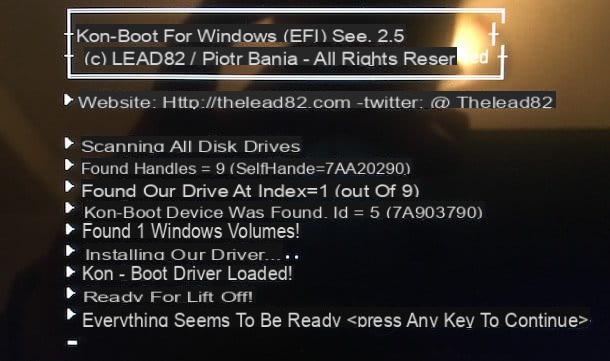
Vamos começar com KON-BOAT, um programa para sistemas operacionais Windows e macOS que, executado a partir de uma chave USB ou CD / DVD, permite acessar o sistema operacional de seu interesse sem ter que digitar a senha da conta. É pago (com um custo base de $ 27) e, infelizmente, nem mesmo está disponível em uma versão de teste gratuita.
Outra coisa a ter em mente é que alguns antivírus consideram este software perigoso, dada a sua capacidade de contornar senhas, portanto, antes de usar o KON-BOOT, recomendo que você desative temporariamente o programa que usa para proteger o PC de vírus e malware. Se você não souber como fazer isso, siga as instruções em meu guia sobre como desabilitar o antivírus.
Feitos os esclarecimentos necessários acima, para utilizar o KON-BOOT, o primeiro passo fundamental que você deve realizar é comprar e baixar o programa: para isso, acesse o site oficial, clique no item Para Windows presente no topo e pressione o botão Compra agora, localizado no tipo de licença interessa a você. Então forneça eu dados de pagamento e execute o baixar software em seu computador.
Quando o download for concluído, extraia todos os arquivos do programa em uma pasta de sua escolha, abra o arquivo .exe obtido e, na janela que você ver aparecer na tela, clique no botão Sim (somente se você estiver usando uma versão do Windows Vista e superior), então OK e conecte a mídia que você pretende usar para inicializar o KON-BOOT no computador, escolhendo entre Stick USB ou CD / DVD.
Agora, se você optou por usar um pendrive, selecione no menu suspenso Unidades USB disponíveis a unidade relacionada à chave USB, clique no botão Instalar em stick USB (com suporte UEFI) e, em resposta ao aviso exibido na tela, clique no botão Sim.
Se, procedendo como acabei de indicar, você vir uma mensagem de erro, pode copiar o programa em um stick usando ferramentas alternativas, conforme expliquei no meu guia sobre como criar um stick USB inicializável, usando o arquivo kon-bootCD.iso presente na pasta KON-BOOT.
Se, por outro lado, você decidiu criar um disco de boot, na janela KON-BOOT, selecione uma das opções Instalar em CD e aguarde a criação do arquivo ISO do software. Quando o processo estiver concluído, insira um disco em branco no gravador conectado ao seu computador (se você ainda não possui uma conta, você pode consultar meu guia de compra) e queime o arquivo obtido seguindo as instruções que você encontra em meu guia sobre como para gravar arquivos ISO.
Uma vez obtido o suporte com os arquivos KON-BOOT, conecte este último ao PC com Windows XP instalado no qual deseja ir para atuar e ligue-o (ou reinicie-o). Se o computador de seu interesse é aquele que você já está usando, reinicie-o. Em todos os casos, certifique-se de que bota do suporte, vai intervir nas configurações do BIOS, conforme expliquei no meu guia sobre como configurar o BIOS.
Ao ver a tela de boas-vindas do KON-BOOT aparecer, pressione a qualquer tecla do teclado no seu computador, selecione o sua conta de usuário (se necessário), deixe o campo dedicado à digitação da senha em branco e pressione a tecla Transmissão no teclado.
Depois de fazer isso, se tudo correr bem, você finalmente poderá acessar a conta sem ter que digitar a senha relevante. No entanto, lembre-se de que, da próxima vez que iniciar o computador, se não estiver usando KON-BOOT, você será solicitado novamente a digitar a chave de acesso do sistema operacional.
Lazesoft Recover My Password
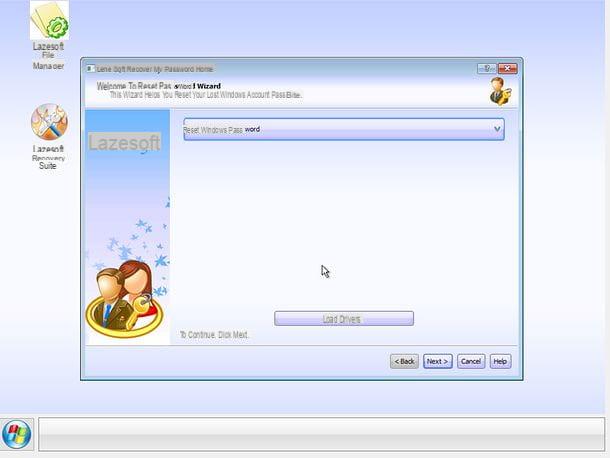
Outro programa que você pode usar para entrar no Windows XP sem digitar a senha é Lazesoft Recover My Password. É gratuito (apenas para uso pessoal), funciona com todas as versões do Windows e também permite contornar o pedido de digitação da senha, criando um meio que deve ser executado quando o computador é iniciado.
Para baixar o software em seu PC, acesse seu site oficial, clique no link Baixar colocado em correspondência com o item Lazesoft Recover My Password xx Home Edition (grátis), na parte inferior da página e pressione o botão Faça o download agora.
Assim que o download for concluído, abra o arquivo .exe obtido e clique no botão Sim na janela que aparece na tela (se você estiver usando uma versão do Windows a partir do Vista). Em seguida, selecione o item Aceito o contrato, pressione os botões Próximo (três vezes consecutivas) e Instalar e finalize a configuração clicando no botão Terminar.
Assim que a janela principal do programa for exibida na tela, clique no botão Grave um CD / disco USB inicializável agora!, escolha a opção do menu suspenso na próxima tela Bit 32 do Windows XP ou opção Bit 64 do Windows XP (baseado na versão do Windows XP em relação à qual você pretende intervir) e clique no botão Próximo.
Neste ponto, conecte a mídia que deseja usar ao seu computador, escolhendo entre Stick USB ou CD / DVD, e selecione, com base na escolha feita anteriormente, a opção CD / DVD ou aquele USB Flash na tela do programa e, a seguir, clique no botão Iniciar.
Se quiser, você também pode gerar a sola Imagem ISO Lazesoft Recover My Password, selecionando a opção apropriada, que você pode usar mais tarde para criar uma mídia USB ou um disco de inicialização sozinho, conforme expliquei em meus guias sobre como criar um pendrive inicializável e como gravar arquivos ISO.
Uma vez criado o suporte, para usar Lazesoft Recover My Password, se quiser intervir no PC que está a usar, basta reiniciá-lo. Se, por outro lado, o computador com Windows XP instalado no qual deseja acessar sem digitar a senha for diferente do que você está usando atualmente, conecte o disquete ou a chave ao PC de seu interesse e ligue ou reinicie o último, certificando-se de realizar o bota do stick ou disco, como expliquei a você em meu post sobre como configurar o BIOS.
Quando o menu de inicialização for mostrado na tela, selecione a entrada Lazesoft Live CD usando o setas direcionais no teclado e pressione a tecla Transmissão, para confirmar a escolha feita. Em seguida, espere que os arquivos do software sejam carregados, verifique se a opção está selecionada no menu suspenso na parte inferior da tela exibida Redefinir senha do Windows (se não, selecione você mesmo) e pressione o botão Próximo.
Na janela seguinte que aparece, confirme o fato de que você pretende usar o programa apenas para fins pessoais clicando no botão Sim. Em seguida, selecione os itens Windows XP e Redefinir senha do Windows nos menus suspensos apropriados, clique no botão Próximo, selecione osconta utente de seu interesse, pressione o botão novamente Próximo e finalmente clique nos botões REINICIAR / DESBLOQUEAR, OK e Terminar.
Em seguida, o computador será reiniciado e quando você fizer login no sistema, não será solicitado a digitar a senha da conta escolhida anteriormente. Obviamente, lembre-se de que, da próxima vez que você iniciar o computador, se não usar o Lazesoft Recover My Password novamente, ainda será necessário inserir a senha da sua conta.
Ophcrack
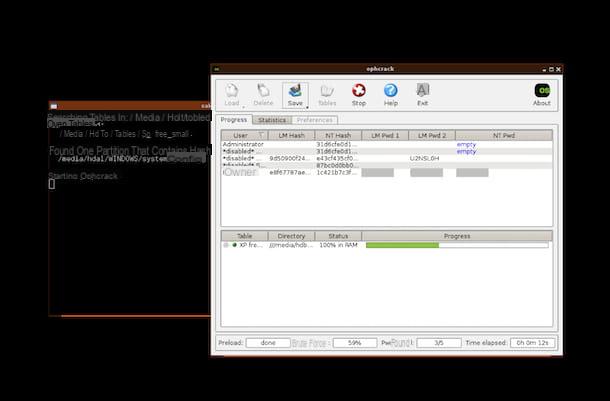
Nenhuma das ferramentas que eu falei sobre funcionou anteriormente? Sinto muito. No entanto, a última palavra ainda não foi dita! Para ter sucesso em sua intenção, na verdade, você pode tentar confiar em Ophcrack: um software gratuito para Windows (e não só) que, ao contrário dos que já vos disse, é capaz de realizar um ataque de "força bruta" à palavra-passe do Windows, tentando assim milhares de strings por minuto, até encontrar o um que, adequadamente transformado pelos mecanismos criptográficos do SO, corresponde ao salvo no computador.
Para obtê-lo, acesse o site do programa, clique no botão Baixe ophcrack LiveCD e então no link ophcrack XP LiveCD, para baixar sua imagem USE.
Assim que o download for concluído, grave a imagem ISO obtida em um CD / DVD ou transferir os arquivos que o compõem para um Stick USB, seguindo as instruções que dei a você, respectivamente, em meus guias sobre como gravar arquivos ISO e como criar um stick USB inicializável.
Em seguida, conecte a mídia criada ao computador de interesse e ligue-o ou reinicie-o. Certifique-se, portanto, de que o bota é feito a partir da mídia conectada ao PC, modificando as configurações do BIOS de acordo.
Agora que você vê a tela Ophcrack, selecione a opção Modo gráfico Ophcrack - baixo RAM usando o setas direcionais no teclado e pressione a tecla Transmissão, para confirmar a escolha feita. Na tela que é mostrada a você mais tarde, selecione o Língua e aperte o botão OKe selecione a opção é qwerty, para indicar o layout do teclado e pressione o botão novamente OK.
Feito isso, você se encontrará em frente à interface gráfica do programa. Agora tudo o que você precisa fazer é esperar que Ophcrack encontre a senha para as várias contas de usuário encontradas no computador.
No final do procedimento, ou seja, quando a barra colocada sob o item Progresso na janela exibida na tela fica verde, as senhas encontradas para as contas disponíveis ficarão visíveis na coluna NT Pwd (localizado na parte superior).
Depois de identificar a senha de seu interesse, anote-a em um lugar seguro e reinicie o PC clicando no botão Potência (canto superior direito) e, em seguida, selecionando a opção Reiniciar sistema no menu suspenso no centro da janela exibida e clicando no botão OK.
Na próxima vez que você entrar no XP, selecione oconta utente de seu interesse e digite a senha obtida acima, para fazer o login.
Como entrar no Windows XP sem uma senha

























